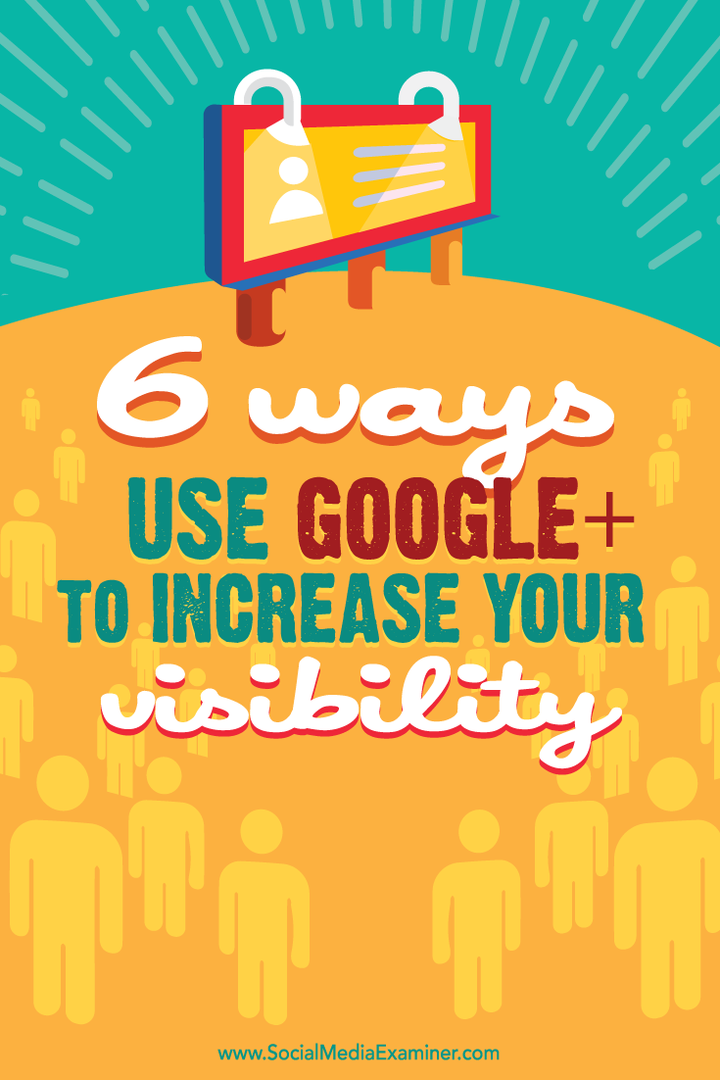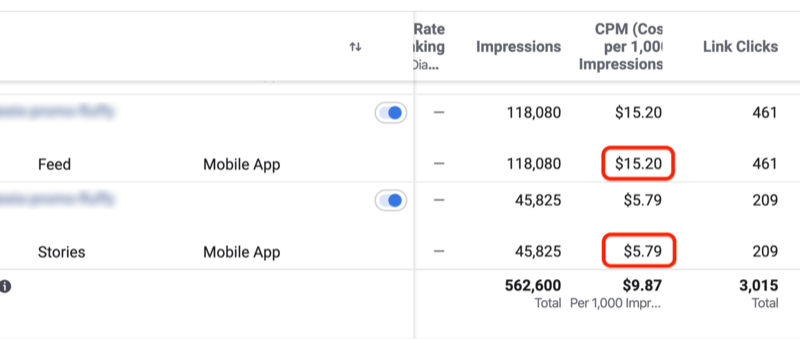Как да настроите регионалните настройки на Windows 11
Microsoft Windows 11 Герой / / February 17, 2022

Последна актуализация на

Ако пътувате в чужбина или работите на различни езици, може да искате да коригирате регионалните настройки на Windows 11. Ето как.
След теб променете езика на вашия компютър, може да е добра идея да коригирате настройката на региона и в Windows 11. Това може да ви помогне да настроите правилната конфигурация на клавиатурата, формат на числата и други важни настройки за локал за вашия компютър.
Има обаче и други причини да коригирате регионалните настройки в Windows 11. Позволява показване на съдържание като игри, приложения и филми от вашия регион в Microsoft Store. Можете да регулирате регионалните настройки, за да показвате час, дата, число или валута в различен формат. Или може да сте направили грешка по време на първоначалната настройка на Windows 11 и искате да я коригирате.
В това ръководство ще ви покажем няколко метода, които можете да използвате, за да коригирате регионалните настройки в Windows 11.
Как да настроите регионалните настройки на Windows 11
Независимо дали сте направили грешка по време на първоначалната настройка или искате да коригирате регионалните настройки по други причини, можете.
За да промените настройките на системния регион в Windows 11, използвайте следните стъпки:
- Щракнете върху Започнете за да отворите Старт меню и изберете Настройки. Алтернативно, използвайте клавишна комбинацияWindows клавиш + I за да отворите директно Настройки.
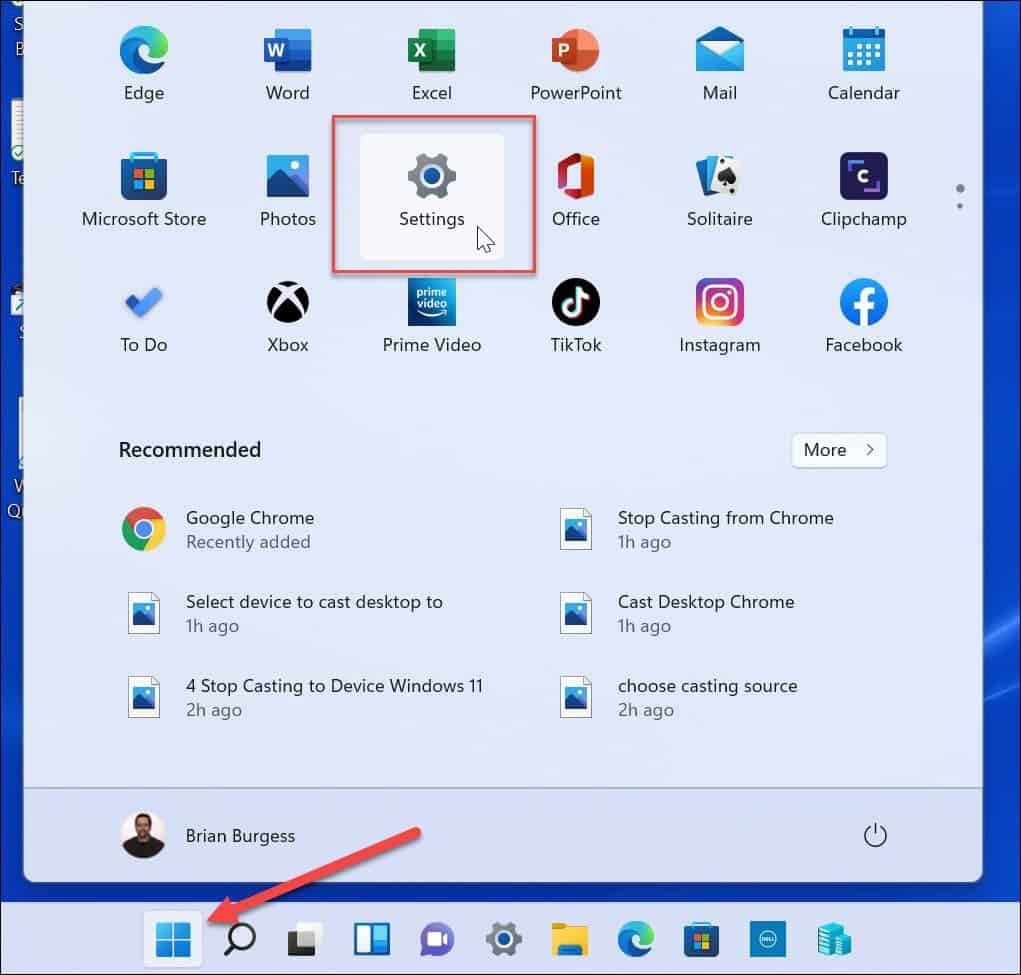
- Когато се отвори Настройки, щракнете върху Време и език опция от списъка вляво и Език и регион опция вдясно.
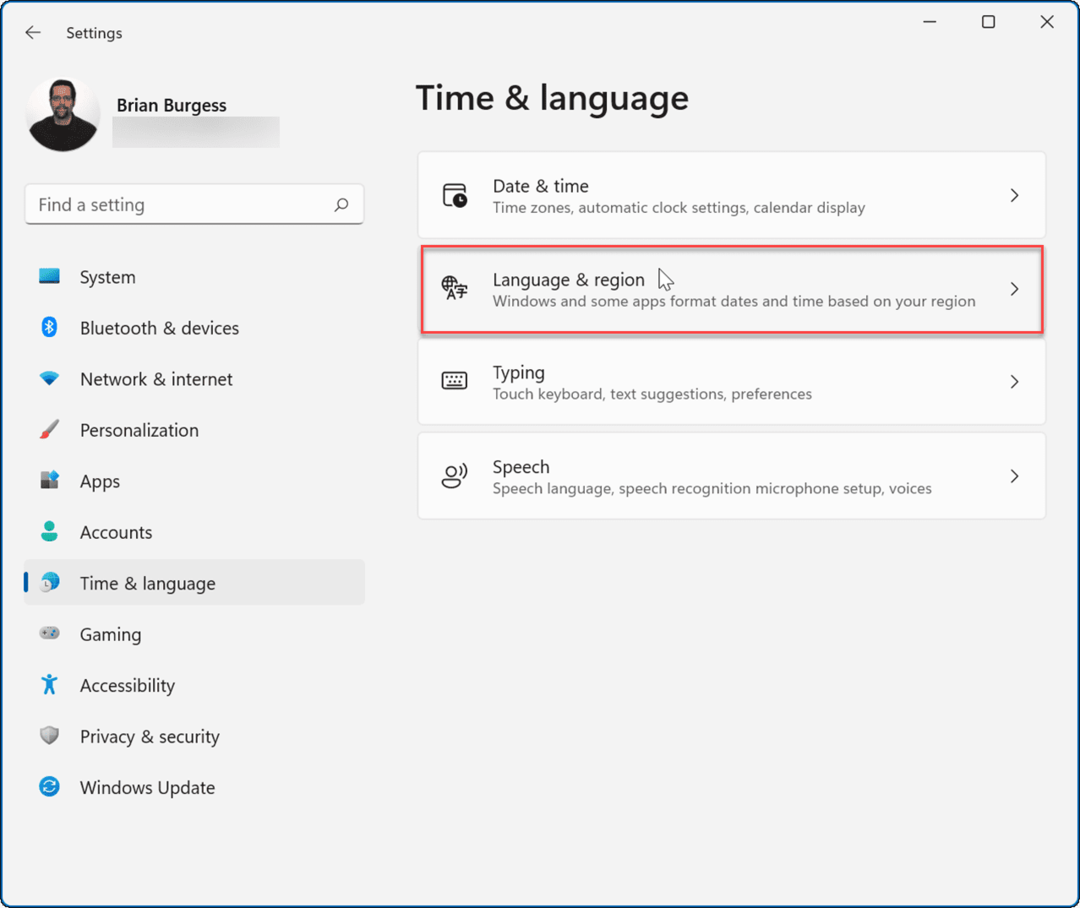
- След това под регион раздел изберете държавата или региона от падащото меню, към които искате да го зададете.
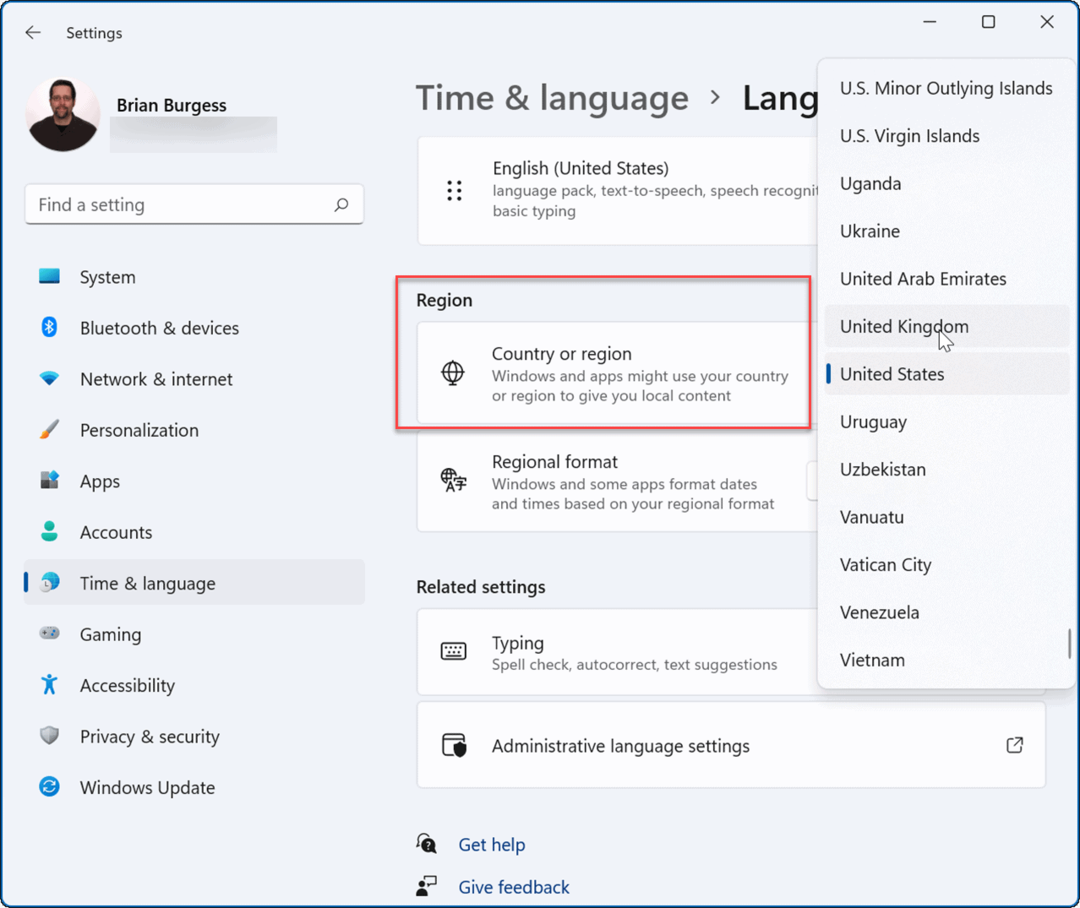
- По избор можете да изберете Регионален формат както и да е Препоръчва се опцията трябва да е достатъчна.
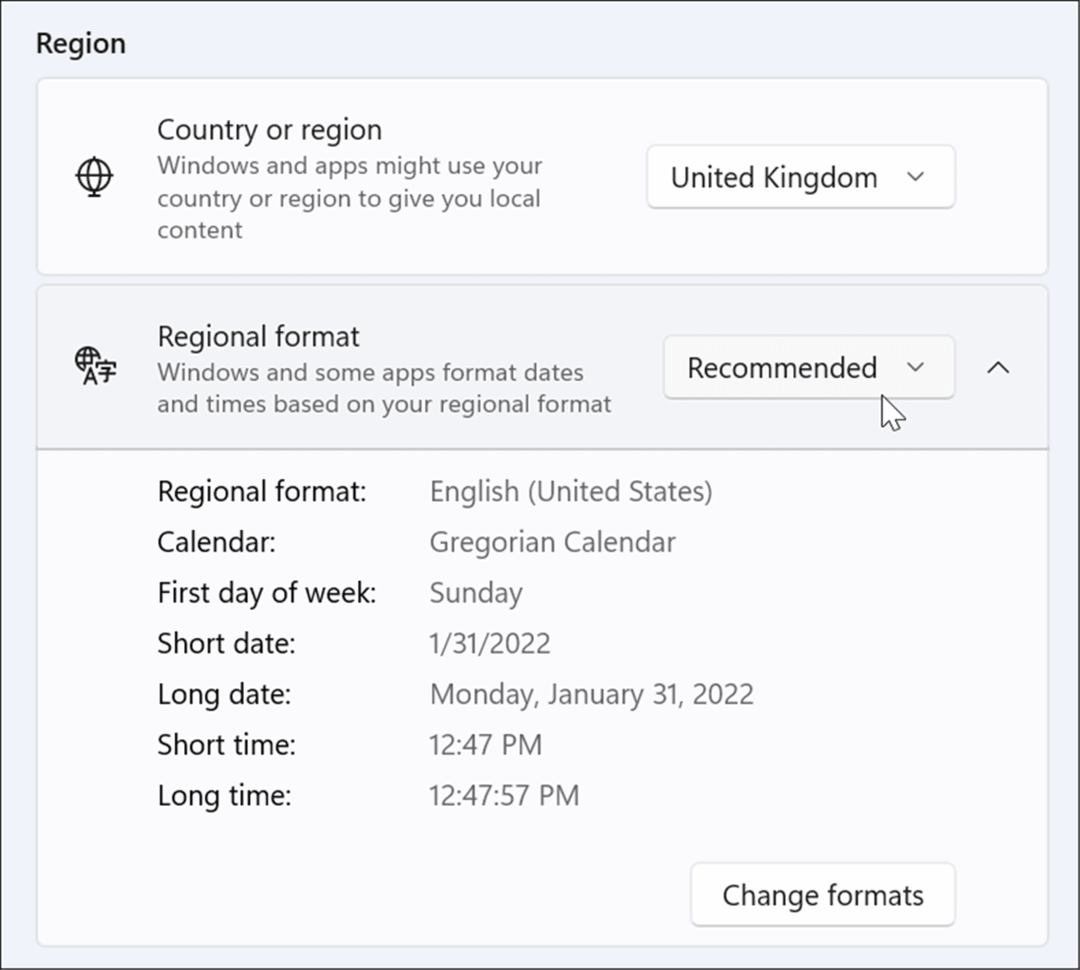
След като промените регионалните настройки, той ще се прилага в операционната система и приложенията, включително в Microsoft Store. Също така е важно да се отбележи, че понякога Microsoft ще добави ново приложение или функция, която ще бъде достъпна само в избрани региони.
Ако искате да използвате новата функция, ще искате да промените Настройки на региона които се отнасят за региона.
Как да коригирате настройките на регионалния формат в Windows 11
Ако искате да промените настройката на регионалния формат в Windows 11, използвайте тези стъпки:
- Щракнете върху Започнете или Windows ключ и отворен Настройки. Алтернативно, използвайте Windows клавиш + I да отвориш Настройки.
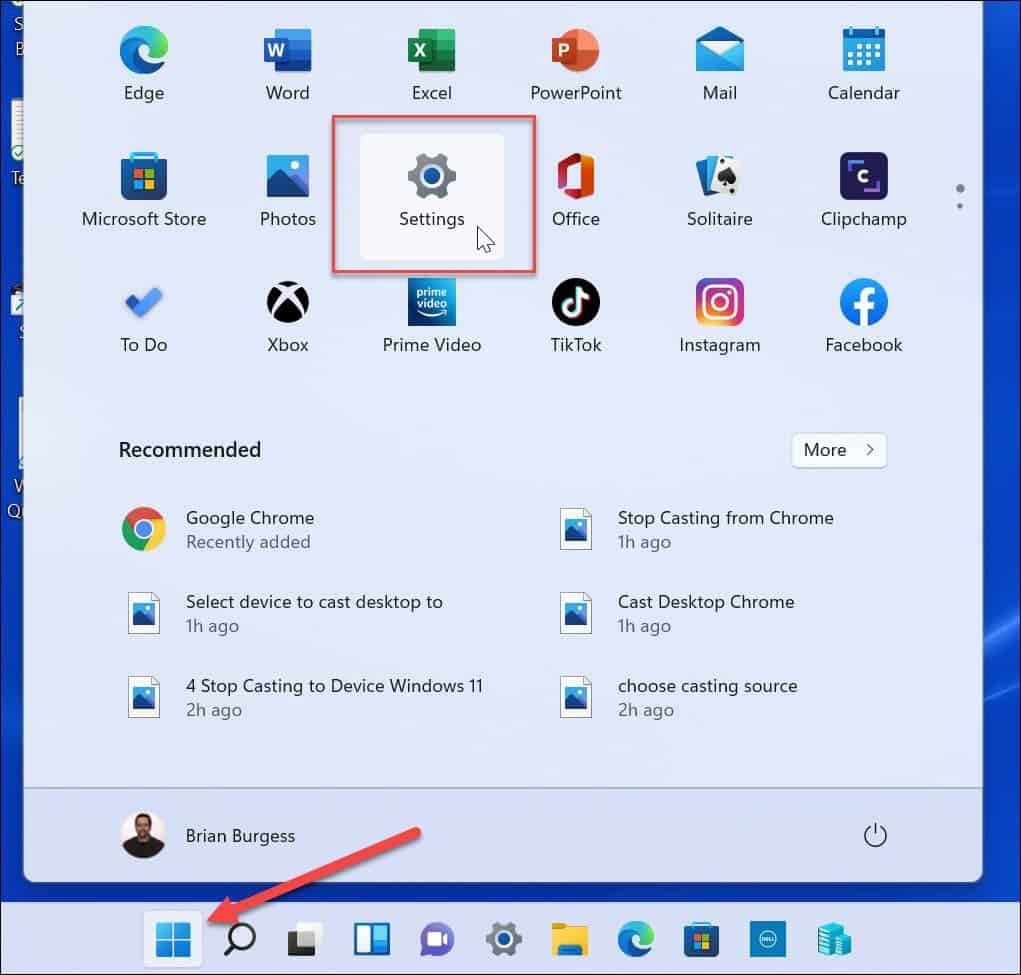
- В Настройки, изберете Време и език наляво.
- Вдясно натиснете Език и регион.
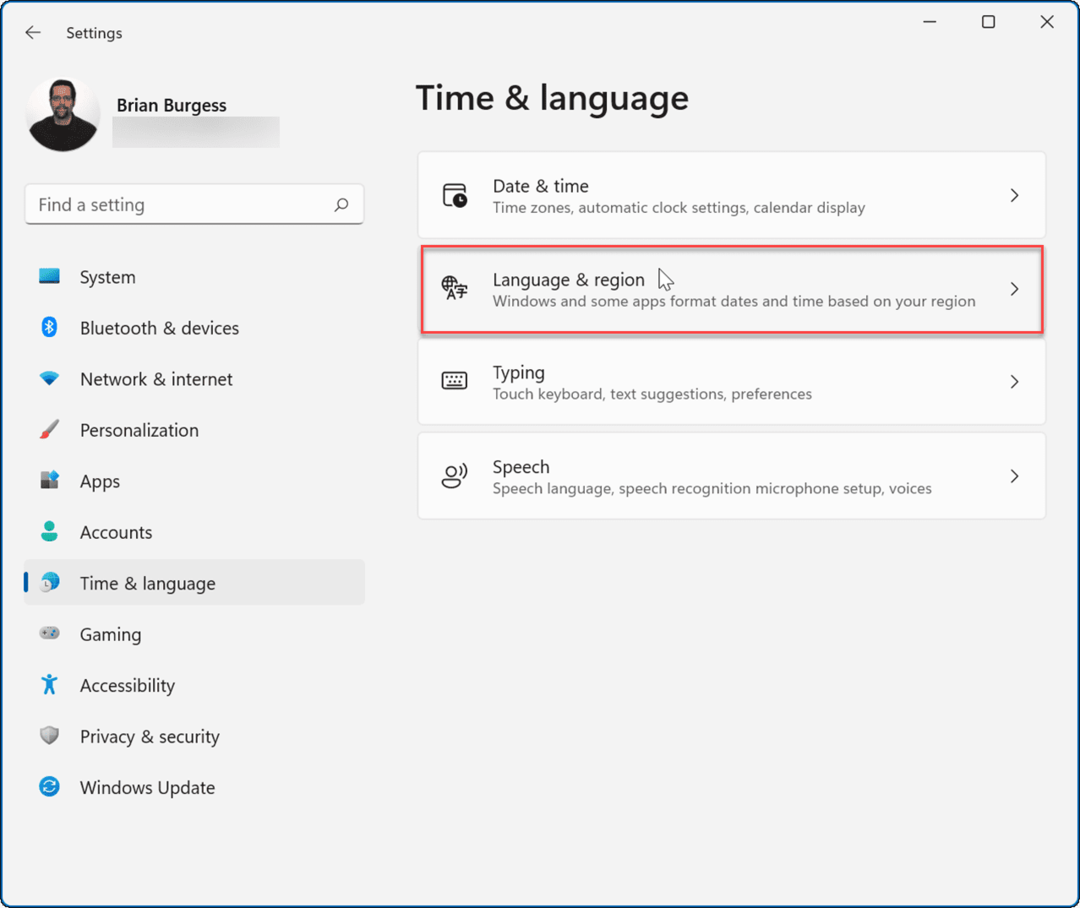
- След това щракнете Регионален формат за да разширите секцията и щракнете върху Променете форматите бутон.
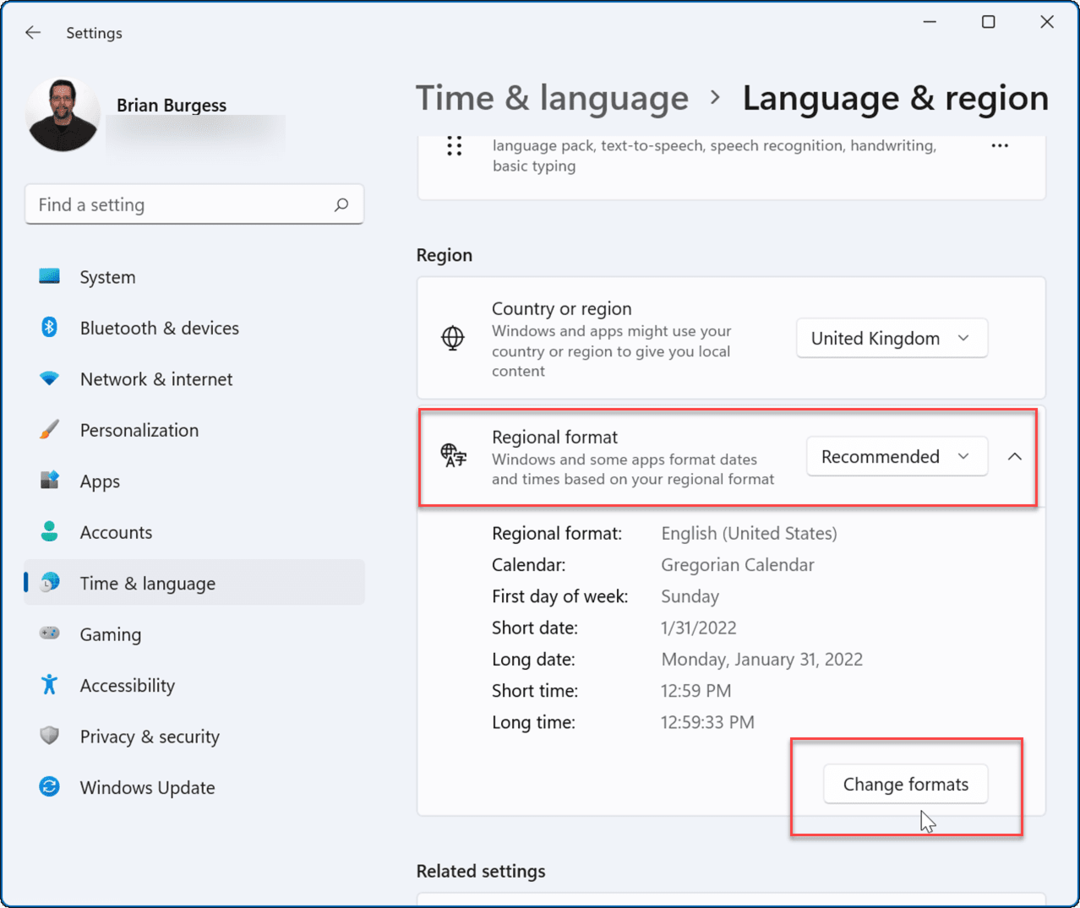
- Ще видите различно Регионален формат опции, които можете да промените изброените, включително Първи ден от седмицата, Кратък формат за дата, Формат за кратко време, и други. Изберете предпочитания от вас избор от предоставените опции.
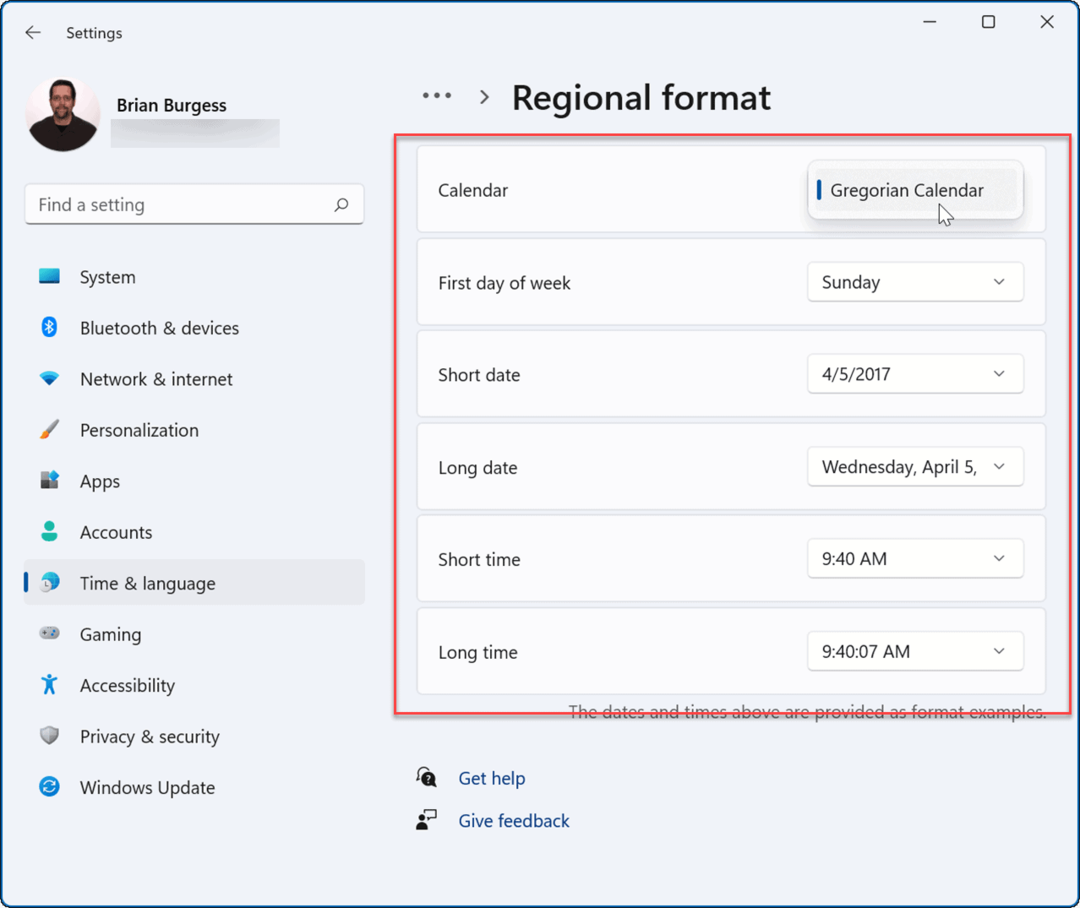
След като направите промени, ще видите промяната приложена в системата на Windows 11 и приложенията на трети страни. Ако нещо не изглежда или не се чувства правилно, можете да се върнете и да коригирате опциите допълнително.
Как да коригирате разширените регионални настройки в Windows 11
Може да има случай, в който трябва да промените разширени регионални настройки, включително валута, час и дата и други.
За да коригирате разширени регионални настройки в Windows 11:
- Кликнете върху Започнете и отворен Настройки от менюто. Или използвайте клавишната комбинация Windows клавиш + I да отвориш Настройки
- Когато се отворят Настройки, отидете на Време и език > Език и регион.
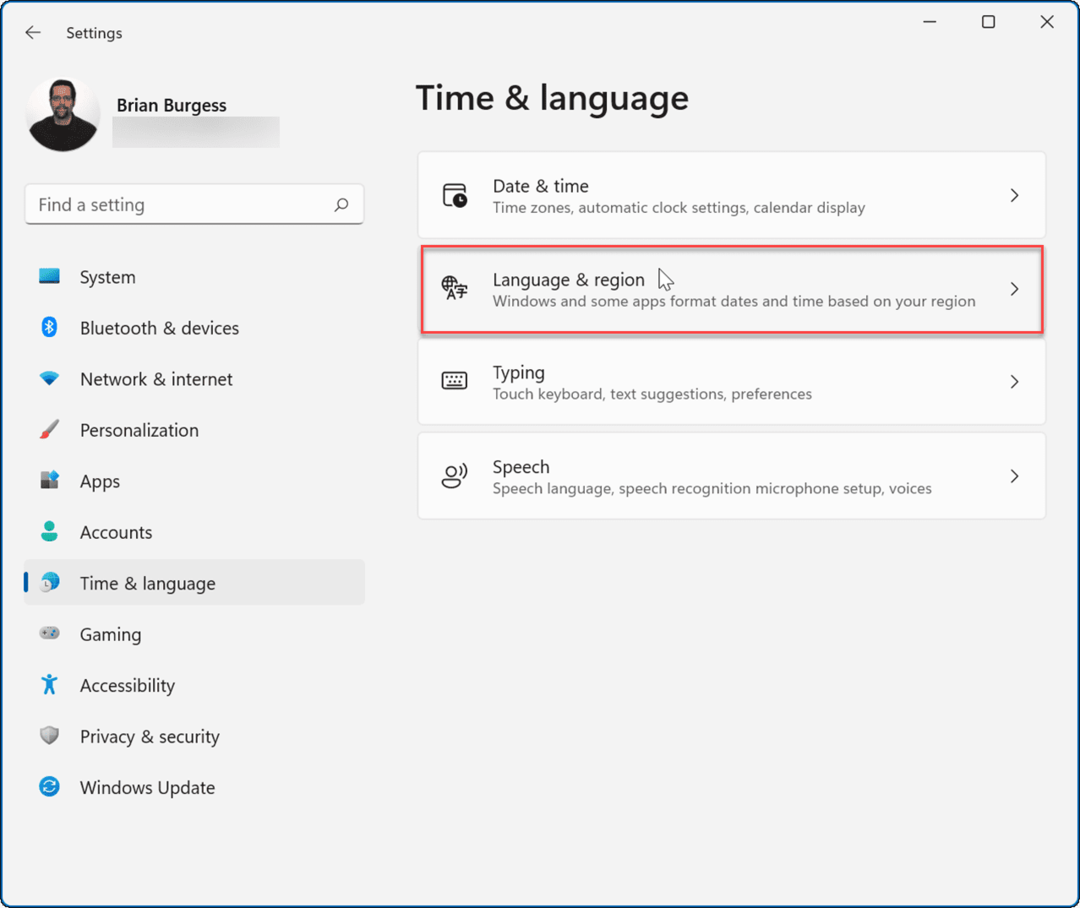
- Сега превъртете надолу до Свързани настройки раздел и щракнете Административни езикови настройки.
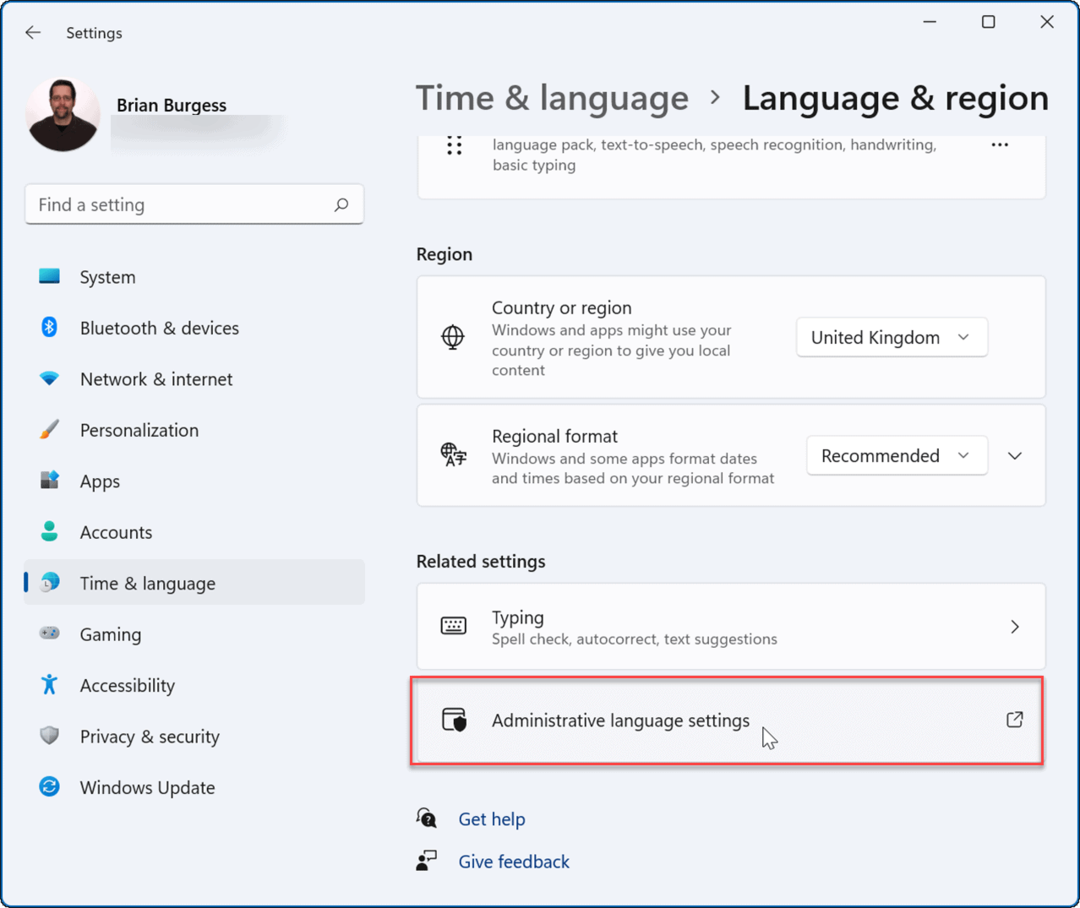
- Когато регион се отваря прозорец, щракнете върху Формати раздела и след това Допълнителни настройки бутон.
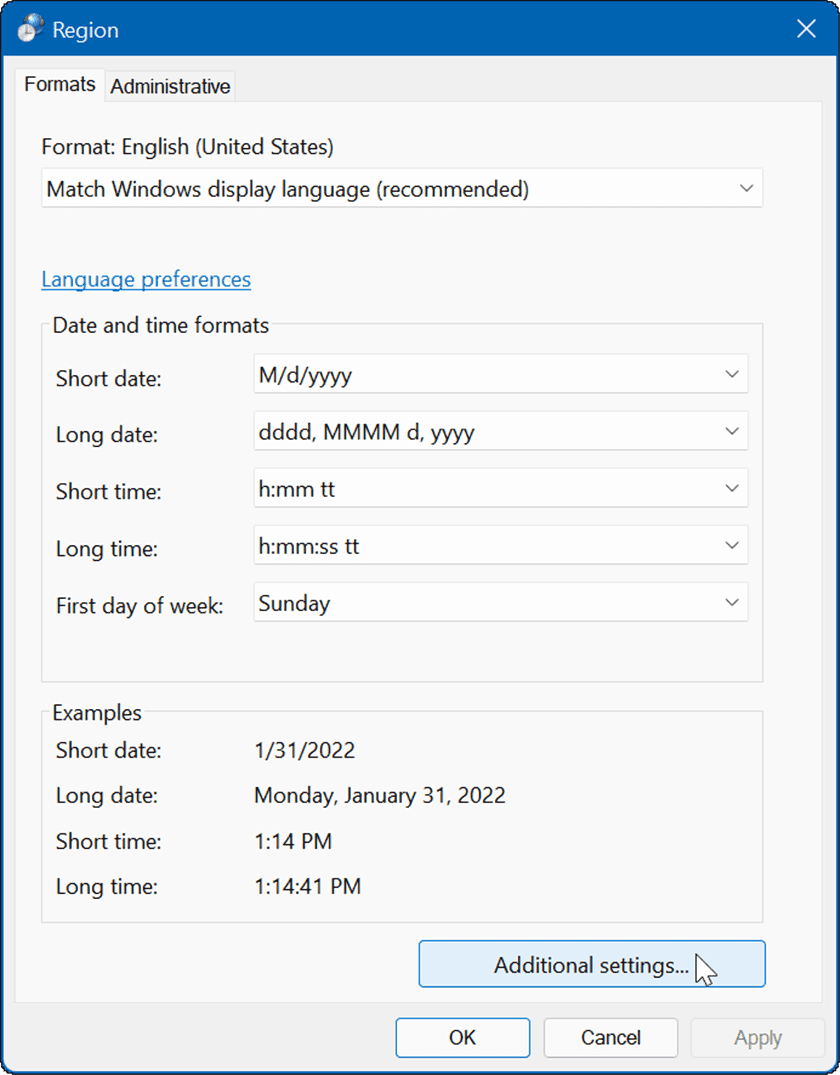
- Направете регионалните промени, от които се нуждаете, под Числа раздел.
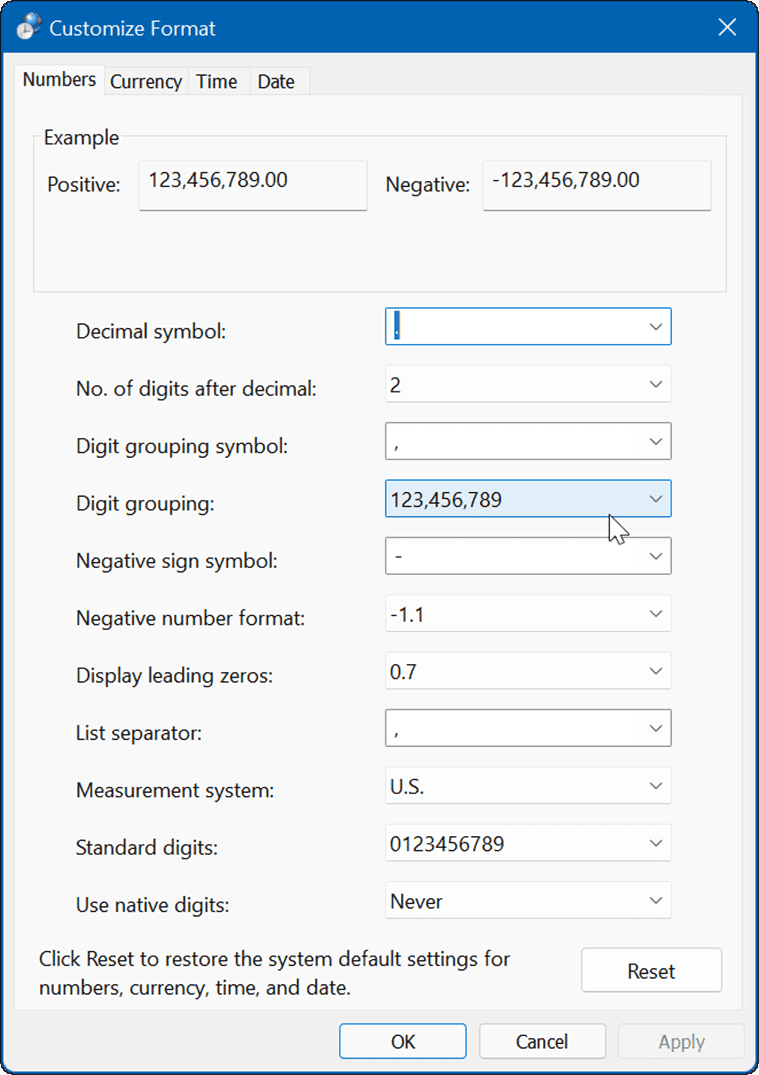
- Изберете Валута раздел и направете настройките за регионална валута, които искате да използвате.
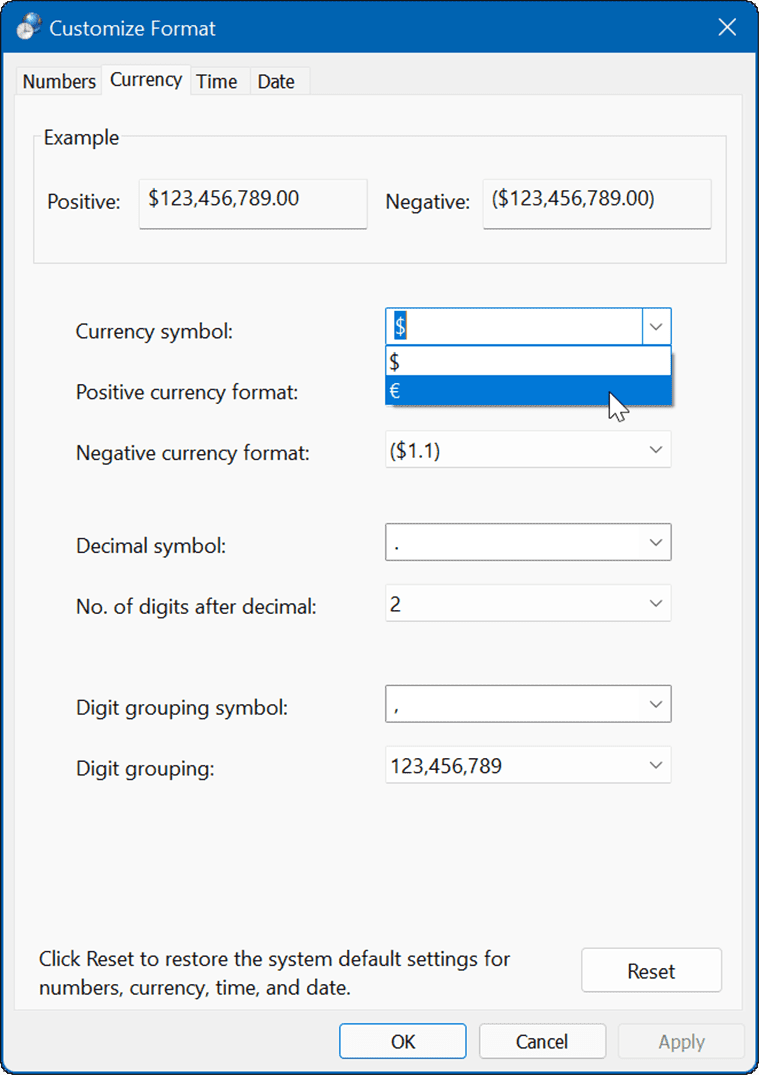
- Щракнете върху Време раздел и изберете регионалния формат за време, който искате да използвате.
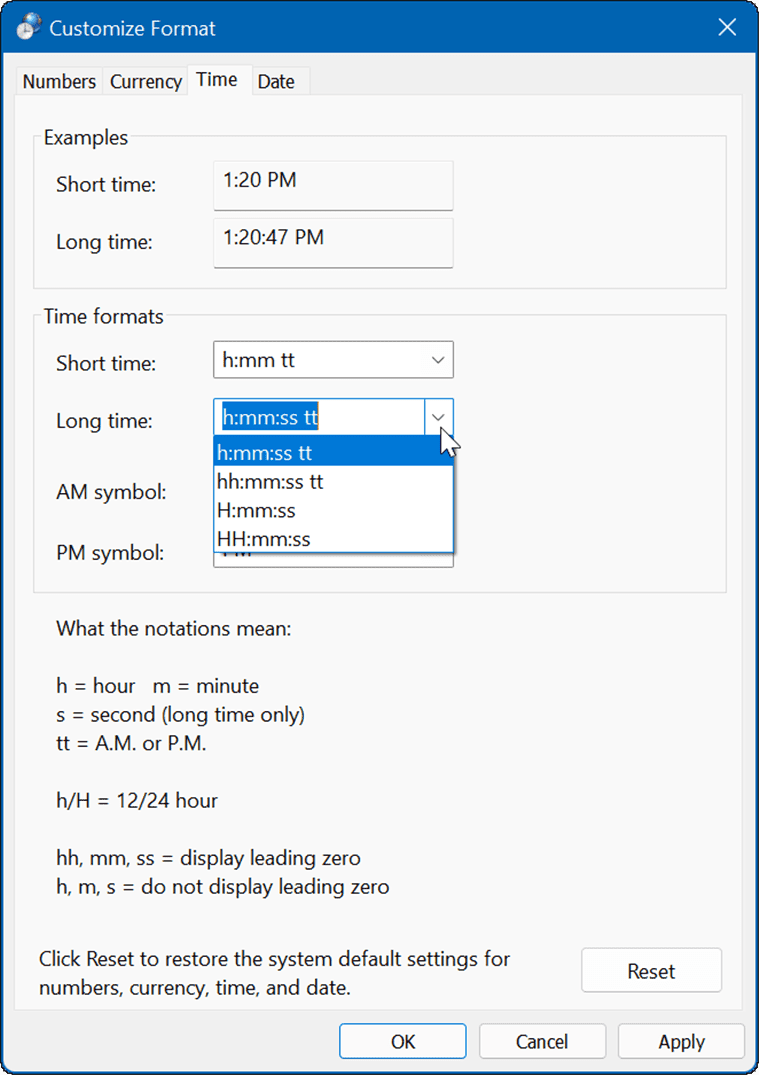
- Избери Дата формат и направете промени в регионалния формат на датата, който искате да използвате.
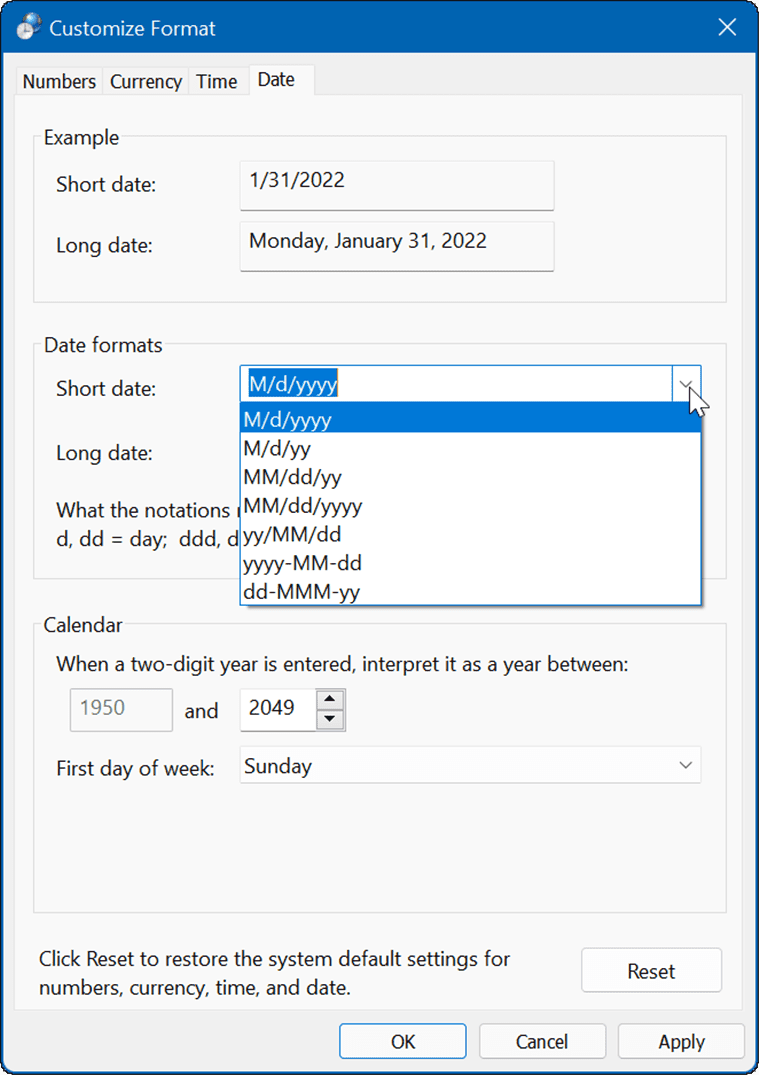
- След като коригирате разширените настройки за регион, не забравяйте да щракнете Приложи и Добре за да влязат в сила промените.
- Можете да нулирате промените, които правите в системните настройки по подразбиране, в случай че направите грешка. За да възстановите системните настройки по подразбиране, щракнете върху Нулиране бутон в долния ляв ъгъл.
- Щракнете върху да към диалоговия прозорец за проверка, за да потвърдите.
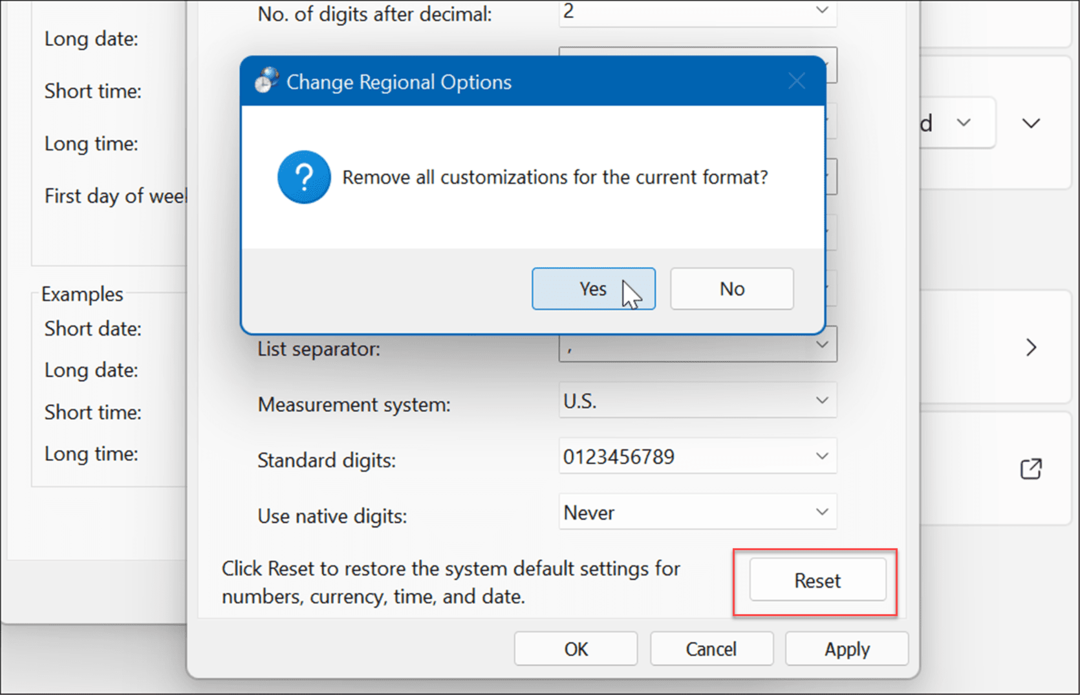
Конфигуриране на регионални настройки в Windows 11
Има различни причини, поради които може да искате да коригирате регионалните настройки в Windows 11. Може да искате достъп до ново приложение или функция, която Microsoft пуска само в определени държави. Може да има някои настройки, които сте избрали по време на първоначалната настройка на Windows, които искате да промените. Или може да пътувате и предпочитате регионалните настройки на страната.
Хубавото е, че промяната на регионалните настройки чрез приложението Настройки е лесен процес, използвайки стъпките по-горе.
Може да дойде момент, когато трябва да го направите ръчно променете часа и датата в Windows 11 ако е грешно. Ако сте в друга държава или многоезично домакинство, можете също променете езика по подразбиране в Windows 11.
Как да намерите своя продуктов ключ за Windows 11
Ако трябва да прехвърлите своя продуктов ключ за Windows 11 или просто се нуждаете от него, за да извършите чиста инсталация на операционната система,...
Как да изчистите кеша, бисквитките и историята на сърфирането в Google Chrome
Chrome върши отлична работа по съхраняването на вашата история на сърфиране, кеш памет и бисквитки, за да оптимизира работата на браузъра ви онлайн. Нейното е как да...
Съвпадение на цените в магазина: Как да получите онлайн цени, докато пазарувате в магазина
Купуването в магазина не означава, че трябва да плащате по-високи цени. Благодарение на гаранциите за съвпадение на цените, можете да получите онлайн отстъпки, докато пазарувате в...
Как да подарите абонамент за Disney Plus с цифрова карта за подарък
Ако сте се наслаждавали на Disney Plus и искате да го споделите с други, ето как да закупите абонамент за Disney+ Gift за...